EliteControl ESL-2 IoT EliteCloud App Module for ESL-2 System

Спецификации
- Напојување: l2VDC lS0mA (од ESL-2)
- Хардверска врска: се приклучува на ESL-2
- Интернет врска: етернет
- Поддршка за апликација: EliteCloud
- Телефонска поддршка: iOS 14 + ИЛИ Android 10 +
- Поддршка на контролната табла: www.elitecloud.co.nz
- ESL-2 lotT ажурирања: преку воздух
- Програмирање ESL-2: преку воздух
- Безбедносно шифрирање: 2048 бита RSA SSL-TLS
- Статус: LED индикација
- Гаранција: 5 години
Хардверска врска
- ESL-2 мора да се исклучи пред да продолжите.
- Приклучете го „ESL-2 loT“ директно во контролната табла „ESL-2“ (не е потребно кабли со автобус или сериски разбој).
- Обезбедете интернет конекција со „ESL-2 loT“ со етернет кабел како што е прикажано подолу:

- Препорачливо е да се користат пластичните потпори кои се обезбедени за да се прицврсти модулот „ESL-2 loT“ на контролната табла „ESL-2“.
Хардвер
Контролен панел „ESL-2“ и „ESL-2 loT“ со интернет конекција. „ESL-2 loT“ мора да биде верзија на фирмверот 4.0.5 или понова.
Паметен телефон
Apple iOS 14 и погоре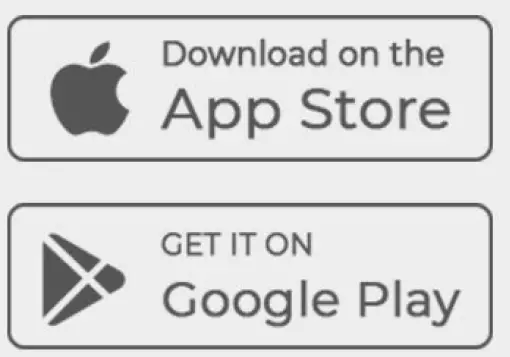
Андроид 10 и погоре
Сметка
Корисниците мора да имаат активна сметка на EliteCloud. Посетете www.elitecloud.co.nz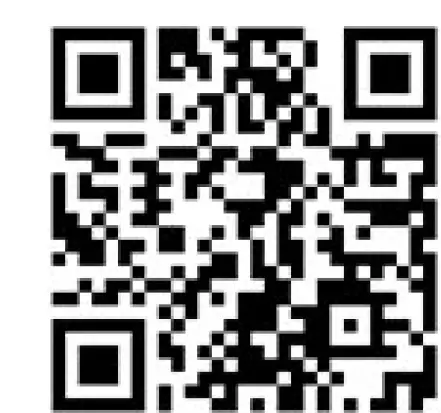
Статус LED диоди и решавање проблеми
LED 4 треба брзо да трепка штом ќе се воспостави мрежата и ќе биде подготвена за употреба со комуникација со апликации и/или следење.
- LED 1 + LED 4 Цврст = Не е откриена мрежа.
- LED 2 = Не се користи кај овој модел.
- LED 3 = Известување за мониторинг или апликација.
- LED 4 Трепка = Откриена/подготвена мрежа.
- LED 1 + LED 4 Трепка, а потоа се прикажува цврсто
Црвено = Модулот се обидува да се поврзе со серверот.
Патека за програмирање/комуникација – ВАЖЕН ТАНТ: Само l патека може да се користи во исто време
- За повеќе информации, погледнете во прирачниците „loT Updater“, „ULDl6 Programming“ или „EliteCloud Dashboard“.
Поставување апликација и страница
* Се препорачува да ја конфигурирате и тестирате секоја локација на вашиот паметен уред пред да ја предадете сопственоста на сопственикот на страницата. Погледнете ги чекорите подолу за „Додавање корисници“ и пренесување на сопственоста“.
Преземете ја апликацијата EliteCloud
Пребарајте го EliteCloud на продавницата за паметни уреди или скенирајте го QR-кодот подолу:
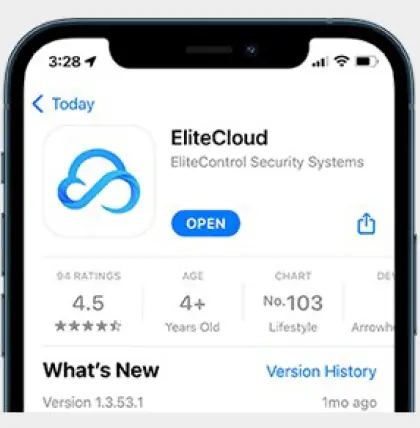
Пријавете се, најавете се и изберете план
Отворете ја апликацијата EliteCloud, притиснете „Регистрирај се“ и следете ги инструкциите. Овој процес ќе ве замоли да се регистрирате, да ја потврдите вашата е-пошта, „Најавете се“ и изберете план.
Ако веќе имате сметка на EliteCloud, едноставно отворете ја апликацијата, „Најавете се“ и преминете на следниот чекор. 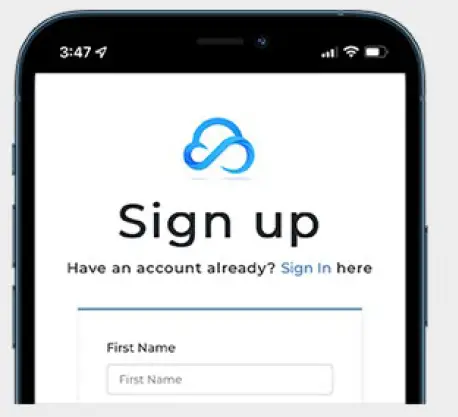
Додавање еден сајт – Секоја страница може да биде додадена/сопственост само на 1 корисник. Доколку е потребно, видете подолу за „Ресетирање на сопственоста“
По притискање на „Додај локација“ и прифаќање на T&C, ќе се појави QR скенер. Користете го ова за да го скенирате QR-кодот што се наоѓа на вашиот мрежен модул „ESL-2 loT“. ИД на страницата (MAC и сериски) може да се додаде и рачно со помош на копчето „Внеси рачно“.
Скенирајте го овој QR-код за видео чекор по чекор за тоа како да додадете страница.———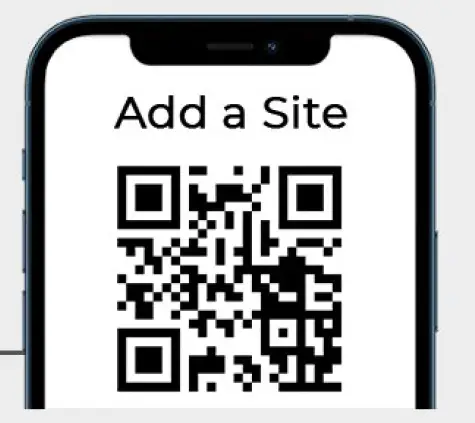
Додавање и поканување корисници – Сите корисници мора да имаат своја сметка на EliteCloud. Видете чекор 2
Одете во списокот „Корисници“ што се наоѓа во главното мени на апликацијата, а потоа притиснете ја иконата „Покани корисник“. Следно, можете да го скенирате „QR-кодот на сметката“ на новите корисници што се наоѓаат во нивните „Кориснички поставки“ или рачно да ја внесете нивната е-пошта регистрирана во EliteCloud.
Скенирајте го овој QR-код за видео чекор по чекор за тоа како да поканите и управувате со корисници.—-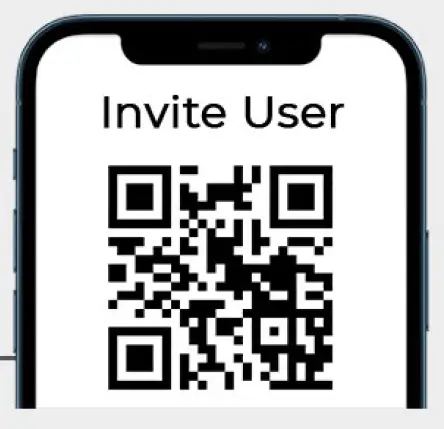
Прифаќање покани и пренесување на сопственоста
Новите корисници мора да прифатат какви било покани за сајтови од иконата „Плик“ што се наоѓа во горниот лев агол на екранот на локациите. Откако ќе се прифати, „Сопственикот“ на страницата може да ја пренесе сопственоста од списокот „Корисници“ што се наоѓа во главното мени.
Скенирајте го овој QR-код за видео чекор-по-чекор за прифаќање покани за локација---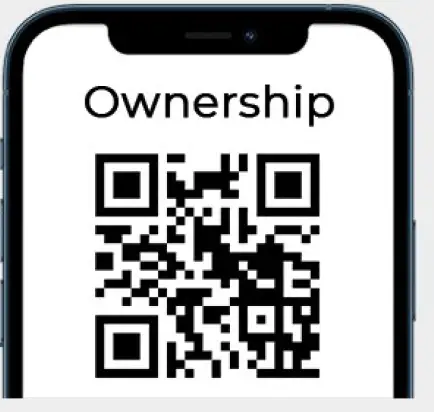
Ресетирање на сопственоста – Потребен е интернет
Упатства за EliteCloud
Скенирајте го QR-кодот подолу на view нашите видеа со упатства за EliteCloud и EliteControl.
важно
- * Поради природата на развојот на технологијата, EliteCloud можеби нема да биде компатибилен со сите уреди
- * Неопходно е да се уверите дека сите типови на известувања за push се примаат на вашиот паметен уред пред системот да биде подготвен за употреба. Тие вклучуваат: Вооружени, Stay Armed и аларми за влез 24 часа, Тamper активации и предупредувања за вооружување/разоружување
Гордо произведено од Arrowhead Alarm Products Ltd
Документи / ресурси
 |
EliteControl ESL-2 IoT EliteCloud App Module for ESL-2 System [pdf] Упатство за користење ESL-2 IoT, ESL-2 IoT EliteCloud App Module for ESL-2 System, EliteCloud App Module for ESL-2 System, Module for ESL-2 System, ESL-2 System |

 →
→



